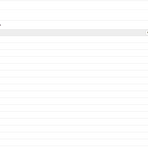 파이썬 Jupyter Notebook 사용법
파이썬 Jupyter Notebook 사용법
Jupyter Notebook를 설치 후 실행시키셨다면, 간단한 사용법에 대해서 소개해 드리겠습니다. Jupyter Notebook은 한 줄 한 줄씩 바로바로 실행시켜볼 수 있기 때문에 매우 직관적이라는 장점이 있습니다. 처음 실행 시 화면 처음 실행하였을 때 생성되는 화면입니다. 위의 폴더는 내 pc (내 컴퓨터)의 폴더라고 생각하시면 됩니다. 어느 경로를 가든 상관없지만 저는 편의를 위해 Documents 하위에 Jupyter 폴더를 생성해서 실행하겠습니다. Python3 실행하기 화면의 오른쪽 상단에 있는 New 버튼 클릭 후 Python3를 클릭하면 아래와 같은 새로운 화면이 실행이 됩니다. Untitled를 클릭하면 이름 변경을 할 수 있습니다. 위에는 Menubar, 아래는 Toolbar라고 ..
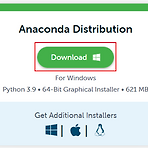 파이썬 아나콘다 설치하는 방법
파이썬 아나콘다 설치하는 방법
처음에 기초적인 파이썬은 보통 아나콘다나 Jupyter Notebook에서 많이 사용합니다. window 환경에서 아나콘다를 설치하는 방법을 소개해 드리겠습니다. 아나콘다(Anaconda) 설치하기 1. 아나콘다 사이트 접속 아나콘다 다운로드로 접속한 뒤 아래 그림과 같은 Anaconda Distribution의 Download 버튼을 클릭 해주세요. 2. 다운로드한 프로그램 실행 설치 프로그램을 실행 후 아래 버튼을 눌러 진행해 줍니다. 설치 프로그램 실행 중 위와 같은 빨간색 글씨가 나오는 설치 화면이 있습니다. 만약에 Add Anaconda 3 to my PATH environment variable에 체크를 한다면, 명령 prompt 창 (git, powershell, cmd 등) 환경에서 아나콘..
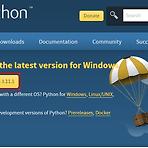 파이썬 Jupyter Notebook 설치하는 방법
파이썬 Jupyter Notebook 설치하는 방법
파이썬은 보통 아나콘다나 Jupyter Notebook에서 많이 사용합니다. window 환경에서 Jupyter Notebook을 설치하는 방법을 소개해 드리겠습니다. Jupyter Notebook 설치 1. Python3 설치하기 파이썬 사이트에 들어가서 Windows에서 Python3를 설치하시면 됩니다. 위 링크를 통해 들어가셔서 Download Python 3.xx를 클릭하시면 됩니다. 이때 주의할 점은 첫 화면에서 Add python.exe to PATH 체크를 꼭 해주어야 됩니다. 그래야 pip이 정상 작동을 합니다. pip 이란 Pip Installs Packages의 약자로 Python 패키지를 설치하고 관리하는 패키지 매니저입니다. 2. pip로 Jupyter Notebook 설치하기 실..